음악을 배경으로 녹음한 사랑스러운 애완동물 영상부터 뮤지션이 제작한 뛰어난 뮤직비디오까지, 소셜 미디어는 애니메이션 영상 콘텐츠로 가득 차 있습니다. 비디오는 소셜 미디어의 단순한 오락 옵션 그 이상입니다. 배경음악과 함께 동영상을 녹화하세요 나만의 소중한 비디오 컬렉션을 만들어 보세요. 아래에 언급된 XNUMX가지 최고의 뮤직 비디오 레코더 애플리케이션은 창의적인 아이디어를 실현하는 데 도움이 될 것입니다. 흥미로울 것 같나요? 그런 다음 계속 읽으십시오.
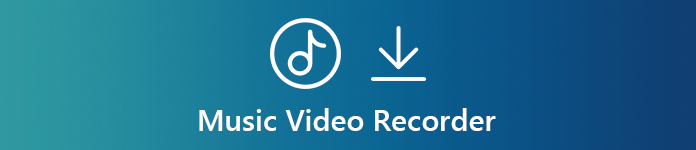
1부. 데스크탑용 뮤직 비디오 레코더 상위 5개
상위 1위: Apeaksoft 스크린 레코더
최고의 뮤직 비디오 레코더 소프트웨어는 다양한 소스에서 이미지와 사운드를 캡처할 수 있어야 합니다. 이때부터 추천합니다 Apeaksoft 스크린 레코더. 뮤직 비디오 녹화 카메라를 구입할 필요가 없습니다. 이 프로그램을 사용하면 컴퓨터나 외부 스피커에서 배경 음악을 재생하면서 비디오를 녹화할 수 있기 때문입니다.
- 전문가
- 시스템 사운드를 녹음하여 비디오에 음악을 추가하세요.
- 영상에 맞게 시스템 사운드의 볼륨을 조정하세요.
- 오디오 및 비디오 설정을 사용자 정의하여 품질을 향상시키십시오.
- 녹화한 후 뮤직 비디오를 다듬으세요.
- 뮤직 비디오에 페이드 효과를 추가하여 멋지게 만드세요.
- 죄수 팀은
- 설치가 필요합니다.
말할 필요도 없이 카메라가 없는 최고의 뮤직 비디오 레코더 소프트웨어입니다.
백그라운드에서 음악과 함께 비디오를 녹화하는 방법
1단계최고의 뮤직 비디오 레코더 설치라이브 음악을 위한 최고의 비디오 레코더를 컴퓨터에 설치한 후 엽니다. 선택하다 비디오 레코더 기본 인터페이스를 엽니다.
 2단계음악과 함께 비디오 녹화
2단계음악과 함께 비디오 녹화창에서 네 개의 섹션을 볼 수 있습니다.
디스플레이: 화면의 모든 것을 기록합니다.
웹캠: 웹캠을 통해 얼굴 등을 캡처합니다.
시스템 사운드: 컴퓨터에서 소리를 저장합니다.
마이크로폰: 음성 또는 라이브 음악을 비디오 녹화에 오버레이합니다.
필요에 따라 엔터티를 활성화 및 비활성화할 수 있습니다. 예를 들어 라이브 뮤직 비디오를 녹화하려면 웹캠 and 마이크로폰 비활성화하는 동안 디스플레이 and 시스템 사운드. 마이크와 시스템 사운드를 모두 사용하면 음악을 재생하는 동안 비디오를 녹화할 수 있습니다.
다음으로 환경 설정 기어 버튼을 누르면 대화 상자가 나타납니다. 그런 다음 출력 형식, 단축키 등과 관련된 옵션을 사용자 정의합니다.
이제 REC 버튼을 누르면 배경음악과 함께 동영상 녹화가 시작됩니다. 비디오를 녹화하는 동안 음악을 계속 재생할 수 있습니다.
 3단계뮤직 비디오 미리보기 및 저장
3단계뮤직 비디오 미리보기 및 저장뮤직비디오가 끝나면 중지 버튼을 눌러 미리보기 창을 엽니다. 뮤직비디오를 재생하고 클립 불필요한 부품을 제거하는 도구입니다. 마지막으로 찜하기 버튼을 눌러 하드 드라이브에 저장합니다.

상위 2위: 스내그잇
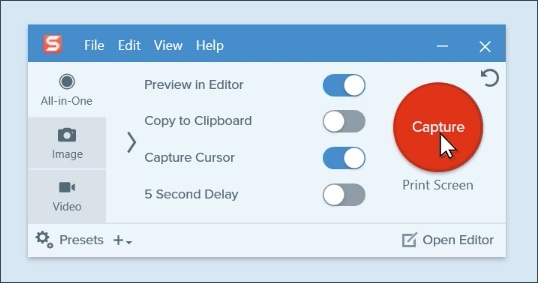
SnagIt 카메라 없이 배경 음악과 함께 비디오를 녹화하는 안정적인 방법입니다. 뮤직 비디오 레코더에 비해 비디오 튜토리얼 등을 만드는 스크린 레코더로 더 유명합니다. 좋은 튜토리얼 비디오에는 적절한 음악도 포함되어 있습니다. 따라서 음악을 재생하는 동안 튜토리얼 비디오를 녹화하는 데 사용할 수 있습니다.
- 전문가
- 백그라운드에서 음악과 함께 비디오를 녹화하십시오.
- 뮤직 비디오를 다듬고 조정하기 위한 비디오 편집기를 제공합니다.
- 웹캠 녹화에 사용할 수 있습니다.
- 죄수 팀은
- 일부 기능이 충돌할 수 있습니다.
- 비용은 최소 $49입니다.
상위 3 : ScreenFlow
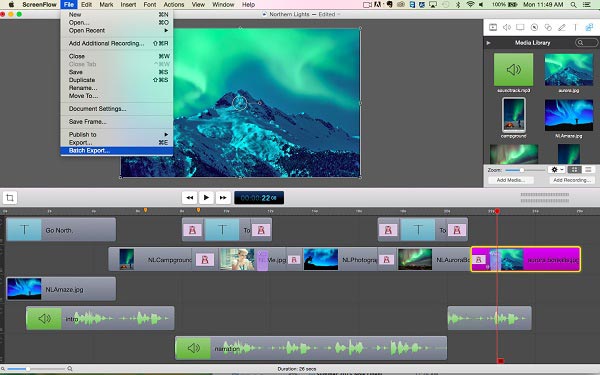
ScreenFlow는 Mac용 음악 앱이 포함된 올인원 비디오 레코더로, 비디오를 녹화하는 동안 음악을 추가할 수 있습니다. 라이선스당 99달러부터 시작됩니다. 약간 비싸지만 동일한 소프트웨어 내에서 전체 비디오 편집기 세트와 광범위한 도구를 찾을 수 있습니다.
- 전문가
- 최대 2880×1800 해상도로 뮤직비디오를 녹화하세요.
- 타임라인에서 비디오 녹화를 편집합니다.
- Facebook 또는 Google 드라이브에 뮤직 비디오를 업로드합니다.
- 죄수 팀은
- 작업 흐름이 어색할 수 있습니다.
- 무료 평가판은 동영상에 워터마크를 추가합니다.
상위 4 : Camtasia

Camtasia 또 다른 다목적 뮤직 비디오 레코더입니다. 라이브 음악을 녹음하기 위해 컴퓨터를 비디오 카메라로 전환합니다. 누구나 집에서 음악을 재생하면서 동영상을 녹화할 수 있도록 설계되었지만 업데이트 비용은 199달러, 99.50달러입니다.
- 전문가
- 직관적인 인터페이스를 갖추십시오.
- 화면이나 웹캠 앞에서 일어나는 모든 일을 녹화합니다.
- 수천 개의 애니메이션과 효과를 제공합니다.
- 죄수 팀은
- 오디오 녹음 기능이 좋지 않습니다.
- 비싸다.
상위 5위: ShareX
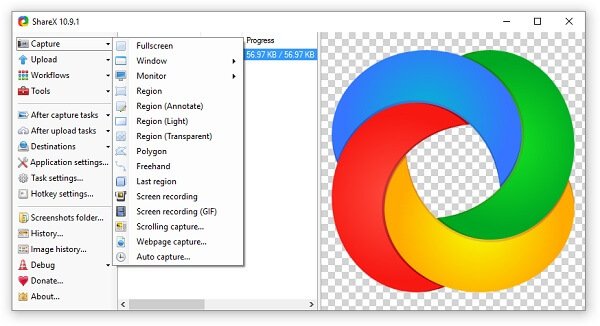
ShareX는 집에서 뮤직비디오를 녹화하기 위한 좋은 출발점입니다. Windows 사용자에게는 매우 가볍고 무료입니다. 오래된 PC를 가지고 있어도 잘 작동할 수 있습니다. 이 프로그램에서는 녹음 내용을 편집할 수 없지만 컴퓨터에서 음악을 재생하는 동안 비디오를 녹음할 수 있습니다.
- 전문가
- 뮤직 비디오 녹화를 위해 PC를 카메라로 전환합니다.
- 내장 이미지 편집기.
- 비디오 형식 또는 GIF로 녹음을 저장합니다.
- 죄수 팀은
- Mac에서는 사용할 수 없습니다. 받으려면 여기를 확인하세요. 맥용 쉐어X.
- 스크롤 창 캡처가 작동하지 않습니다.
2부. 온라인 비디오에서 음악을 녹음하는 가장 좋은 방법
이미 카메라로 동영상을 만들고 배경음악을 녹음하고 싶다면, Apeaksoft 무료 온라인 오디오 레코더 뮤직 비디오 녹화 카메라로 작동할 수 있습니다.
 추천
추천- YouTube 및 기타 플랫폼에서 음악을 녹음합니다.
- 음악 녹음을 MP3 파일로 저장합니다.
- 녹음하는 동안 음악에 음성을 추가하십시오.
- 설치가 필요없고 시간 제한이 없습니다.
비디오 온라인에서 음악을 녹음하는 방법
1단계를 방문 최고의 음악 녹음기 브라우저에서 기록 시작 버튼을 눌러 런처에 액세스합니다.

2단계켜기 시스템 오디오 옵션 및 비활성화 마이크로폰. 음악에 음성을 추가하려면 두 가지 옵션을 활성화하십시오. 원하는 음악을 재생하고 REC 녹음을 시작하려면 버튼을 누르세요.

3단계녹화 후 다음을 클릭합니다. 중지 버튼을 누른 후 MP3 파일을 다운로드하세요.

휴대 전화의 더 많은 스크린 레코더 앱에 대해서는 다음을 참조하십시오. 아이스크림 스크린 레코더 고려를 위해.
3부. 뮤직 비디오 레코더 FAQ
뮤직비디오 제작이란?
뮤직 비디오 작품은 애니메이션 이미지와 음악을 저장하는 비디오 파일입니다. 이제 최고의 뮤직 비디오 레코더 소프트웨어를 사용하면 음악을 재생하면서 비디오를 녹화하여 뮤직 비디오를 만들 수 있습니다.
뮤직 비디오에 얼마를 청구해야 합니까?
YouTube 및 기타 플랫폼에서 무료로 많은 뮤직 비디오를 찾을 수 있습니다. 또한 집에서 컴퓨터와 스마트폰으로 나만의 뮤직비디오를 만들 수 있습니다.
뮤직비디오 촬영에 필요한 장비는?
라이브 음악을 녹음하기 위한 비디오 카메라가 많이 있습니다. 그러나 추가 장비 없이 컴퓨터를 뮤직 비디오 레코더로 전환할 수 있습니다.
결론
이제 집에서 컴퓨터만으로 뮤직비디오를 녹화하는 방법 5가지 이상을 익혀야 합니다. 많은 사람들이 유튜브에서 뮤직비디오를 검색하는 것이 사실이다. 때로는 뮤직비디오를 보는 것만으로는 충분하지 않아 재미로 만들고 싶을 수도 있습니다. 이것들 뮤직 비디오 레코더 카메라나 추가 하드웨어 없이도 작업을 수행할 수 있습니다. 더 많은 문제가 있나요? 아래에 메시지를 남겨주세요.




